
ECS自建的SQL Server 2008忘记sa密码的处理方法
版权声明:本文内容由阿里云实名注册用户自发贡献,版权归原作者所有,阿里云开发者社区不拥有其著作权,亦不承担相应法律责任。具体规则请查看《阿里云开发者社区用户服务协议》和《阿里云开发者社区知识产权保护指引》。如果您发现本社区中有涉嫌抄袭的内容,填写侵权投诉表单进行举报,一经查实,本社区将立刻删除涉嫌侵权内容。
-
一.安装sqlserver时配置了混合验证(windows验证+sqlserver验证)的处理方法:
1.登录时选择windows验证:如图:
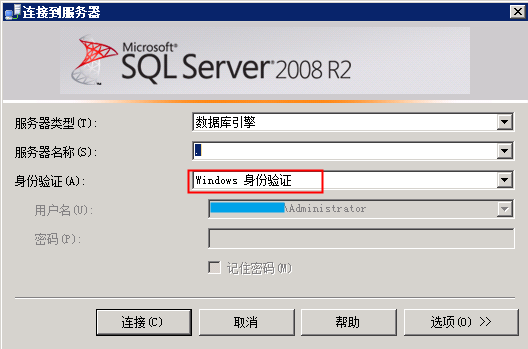
2.此时不需要密码就可以登录,登录成功后,依次点击,"安全性"---"登录名"---sa右键属性,如图:
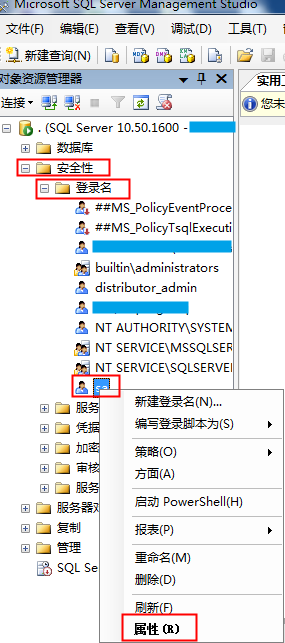
3.在属性窗口,分别录入"密码"和"确认密码",如下图,然后点击"确定",即可更改.
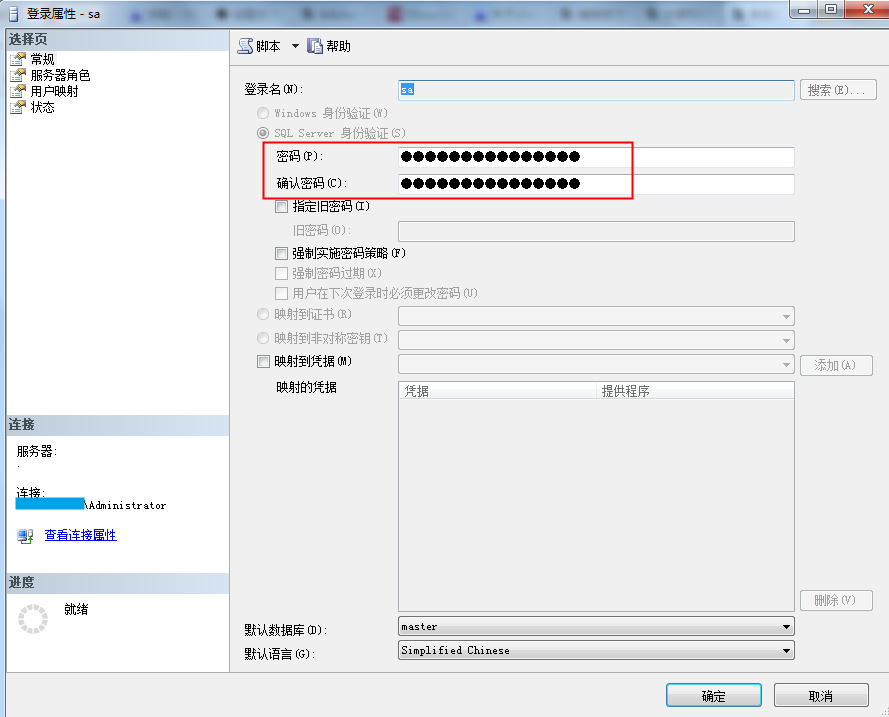
二.如果不是混合模式,而是sqlserver验证模式,则会麻烦一些,操作步骤如下:
停止所有sql服务(开始---运行--录入:net stop mssqlserver),然后命令行进入mssql安装目录的binn目录下,以默认的64位系统安装目录为例,如下图:

执行sqlserver.exe -m启动single模式,如图:

另开一个cmd窗口执行sqlcmd -E直接进去sqlcmd模式(上面的cmd窗口不要关)如图:

执行以下命令:
create login [builtin\administrators] from windows go exec sp_addsrvrolemember [builtin\administrators], [sysadmin] go alter login sa with password='此处填写要设置的新密码' go shutdown go 如图:
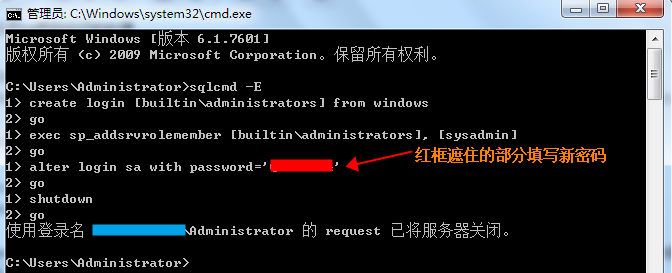
sa的密码就修改成功了.
2019-07-26 20:08:05赞同 展开评论 -